- E-posta ile komik veya önemli bir video göndermeniz gerekiyor ve video dosya boyutu çok büyük olduğu için hata mı alıyorsunuz?
- E-posta gelen kutuları ve web posta hizmetlerinin hepsinin kabul ettikleri e-posta eklerinin boyutuna ilişkin sınırları vardır.
- Bu sınırlamayı aşmanın tek yolu videoyu e-posta ile gönderilebilecek kadar küçük hale getirmektir.
- Ücretsiz yazılım veya ücretsiz web siteleri kullanarak e-posta ile güvenli bir şekilde göndermek için bir videonun boyutunu nasıl küçülteceğinizi öğrenin.

Gmail'in 25 MB ek dosya boyutu sınırı vardır. Gmail diğer e-posta sağlayıcılarına kıyasla cömerttir. Google için büyük dosyaları e-posta eki olarak göndermek gerçekten bir sorun değildir, ancak alıcıya bağlı olarak büyük ekler otomatik olarak reddedilebilir.
Gmail, videolar da dahil olmak üzere büyük dosyaları otomatik olarak Google Drive hesabınıza yükler ve ardından e-posta gövdesine bu dosyanın bağlantısını ekler.
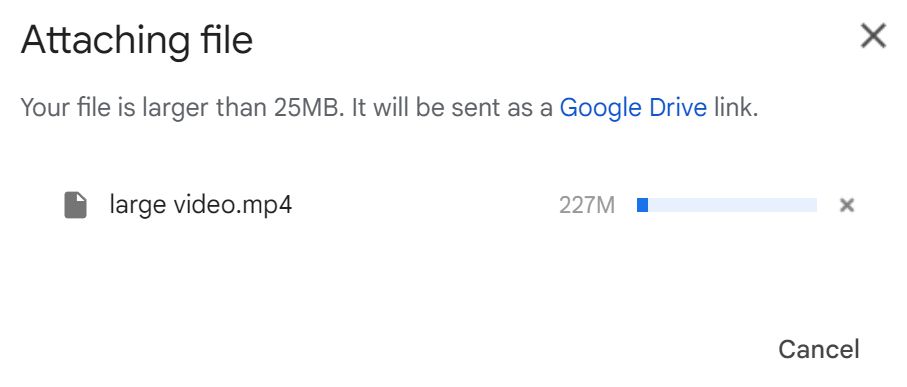
Kulağa mükemmel geliyor, ancak muhafazakar bir şirket ortamında çalışan birine e-posta gönderdiyseniz, Google Drive eklerine bile erişemeyebilirler. Ayrıca, Gmail'i kullanmak istemeyebilirsiniz veya kullanmalarına izin verilmeyebilir.
Fotoğraf ve video ekleri söz konusu olduğunda belgeler hakkında bir şey yapamıyorsanız, e-posta eki olarak sığdırmak için video dosya boyutunu önemli ölçüde azaltmak oldukça kolaydır.
Sonraki paragraflarda size şunları göstereceğim e-posta için yeterince küçük bir video nasıl yapılır ücretsiz yazılım ve video sıkıştırma yapan ücretsiz web siteleri kullanarak. Çok sayıda seçenek var, bu yüzden ben kişisel olarak kullanımı kolay çözümlere odaklanacağım.
Önemli not: videoların sıkıştırılması, özellikle sıkıştırma oranı yüksek olduğunda, görüntü ve ses kalitesini düşürecektir. Bu nedenle, kalite çok önemliyse, alıcıya sıkıştırılmamış orijinal dosyayı göndermek için başka bir pratik çözüm bulmanız gerekecektir.
İÇİNDEKİLER
VidCoder ile E-posta için Video Boyutu Nasıl Küçültülür
Sana nasıl kullanılacağını gösterecektim. El Frenimuhtemelen en popüler video kod dönüştürücüsü. Bir videoyu sıkıştırırken belirli bir dosya boyutunu hedefleme seçeneğini kaldırdıklarını hemen fark ettim.
Beni yanlış anlamayın, Handbrake hala harika bir yazılım ve videoyu sıkıştırmak için kullanabilirsiniz, ancak önce matematik becerinizi geliştirmeniz ve aşağıdaki formülü kullanarak ihtiyacınız olan bit hızını hesaplamanız gerekir:
BitRate (saniye başına veri) = Gerekli dosya boyutu (kilobayt) / Video uzunluğu (saniye)Şimdi yine ücretsiz bir yardımcı program olan VidCoder'ı kullanarak bir videoyu e-posta için yeterince küçük hale nasıl getireceğimizi görelim. İronik bir şekilde VidCoder, Handbrake'in kendi video kod dönüştürme motorunu kullanıyor.
Bu kılavuz için 200+ MB'lık bir video dosyası kullanacağız. Adını ben koydum büyük video.mp4.
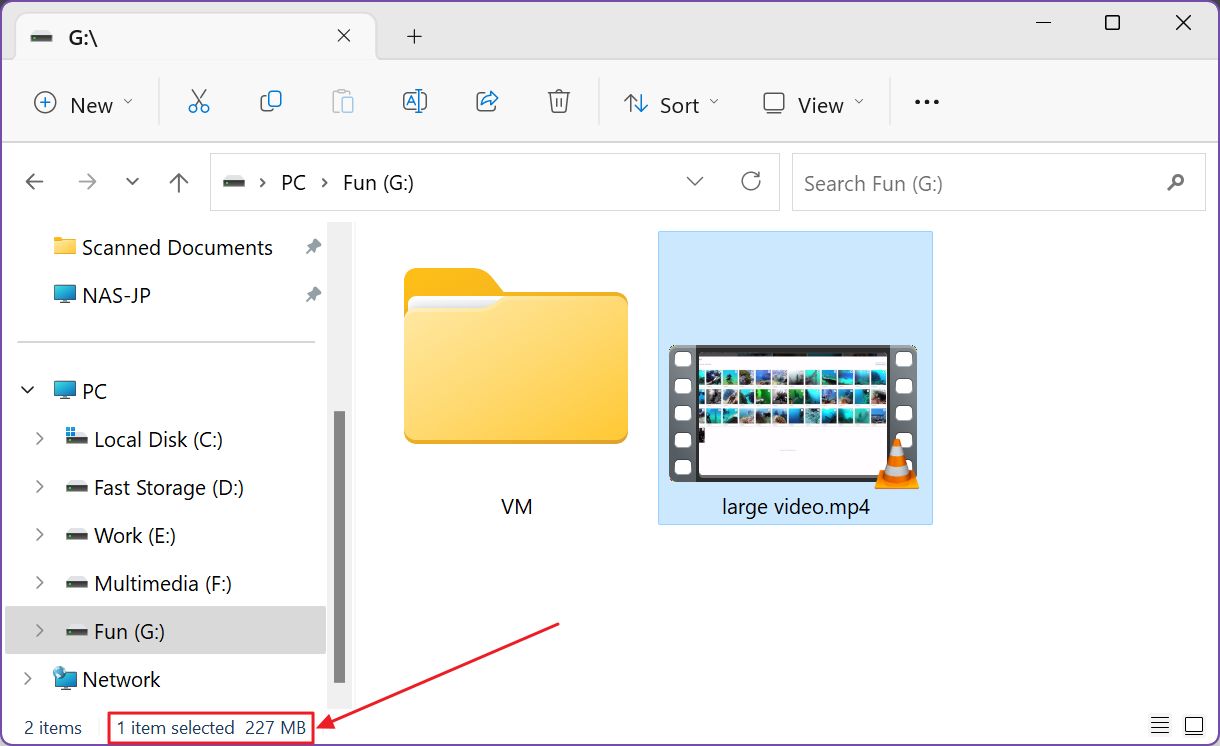
1. İşleri basit tutmak için VidCoder'ın taşınabilir sürümünü indirmenizi tavsiye ederim. Bu şekilde bilgisayarınıza hiçbir şey yüklemenize gerek kalmaz.
2. VidCoder'ı açın ve videoyu gri arka planın üzerine sürükleyip bırakın.
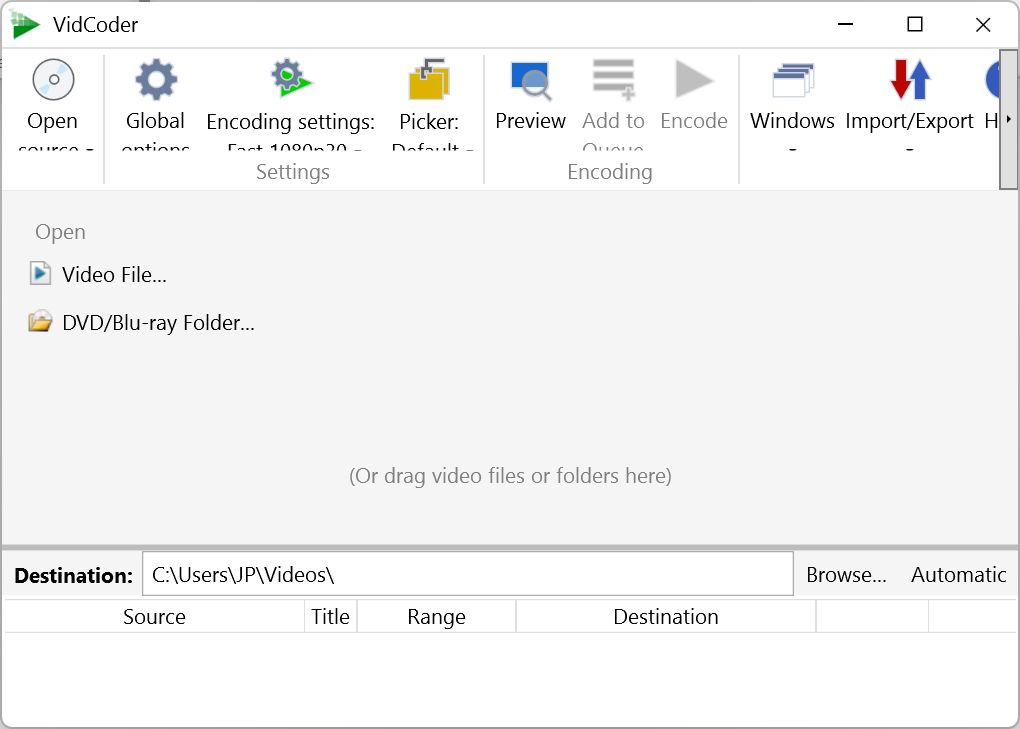
3. Orijinal büyük video dosyasından daha kolay ayırt etmek istiyorsanız, bir hedef ve farklı bir dosya adı seçtiğinizden emin olun. Ben seçtim Küçük Video.mp4.
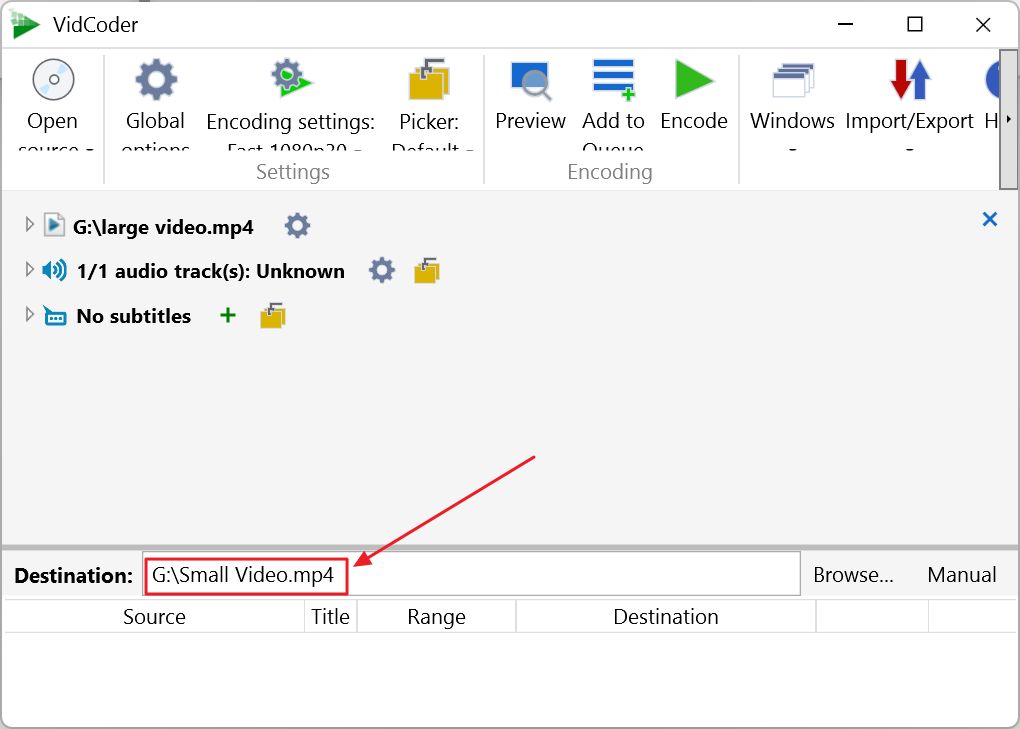
4. Bazı nedenlerden dolayı, muhtemelen Windows ölçeklendirme seçenekleri nedeniyle üst menü simgeleri düzgün görüntülenmiyordu. Her neyse, üstteki Kodlama ayarları.
Bu, 1080p @30 fps olan önceden seçilmiş örtük video profilini açacaktır.
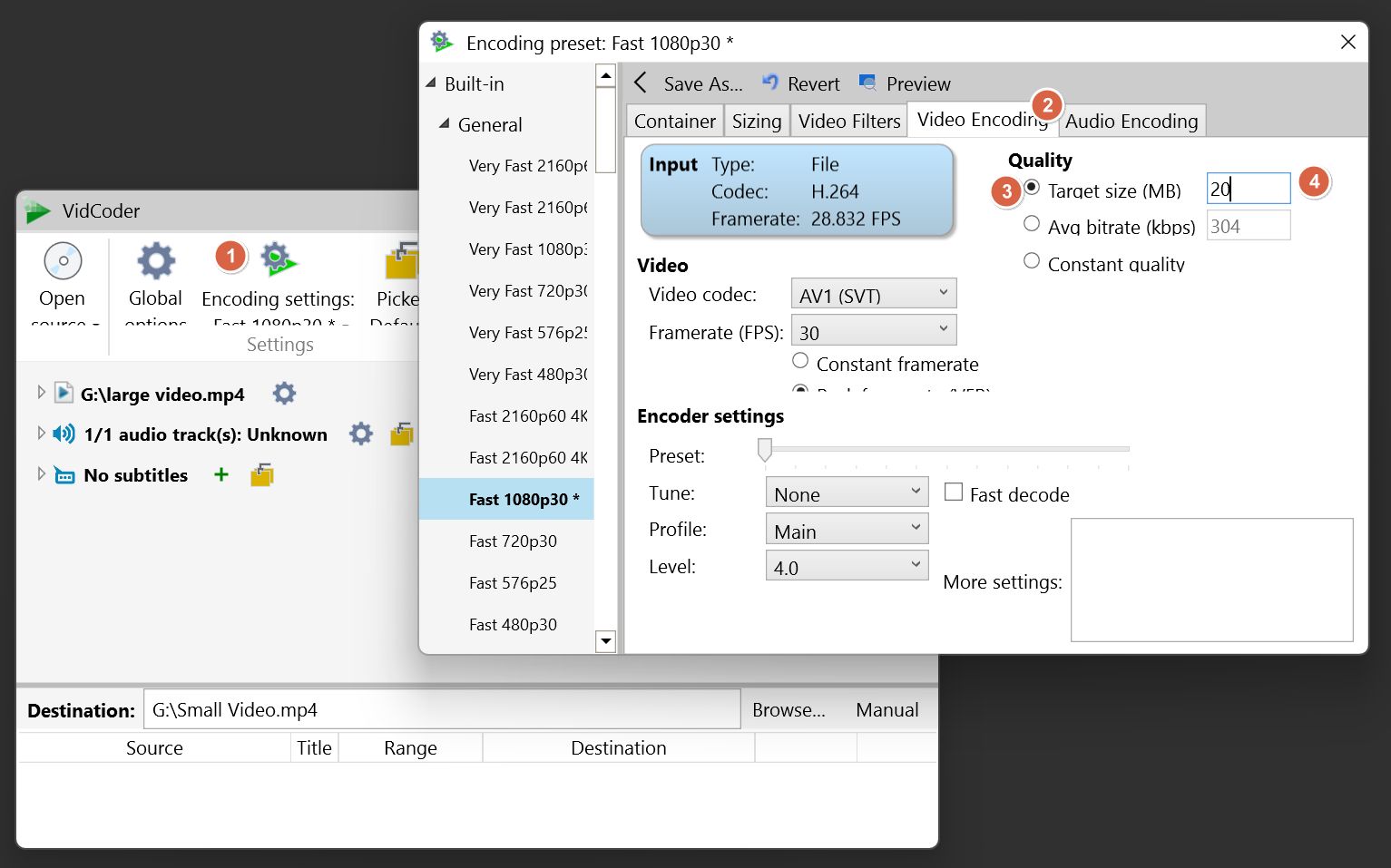
5. Pencerenin sağ tarafından şunları seçin Video Kodlama.
6. Değiştir Kalite seçeneğine Hedef boyut (MB) ve istediğiniz son video dosyası boyutunu girin. Gmail'in e-posta boyutu sınırının çok altında olması için benim durumumda 20 MB seçtim, böylece gerekirse aynı e-postaya daha fazla dosya ekleyebilirim. Kodlama iletişim penceresini şimdi kapatın.
7. Kodlamayı başlatmak için Kodla düğmesine tıklayın.
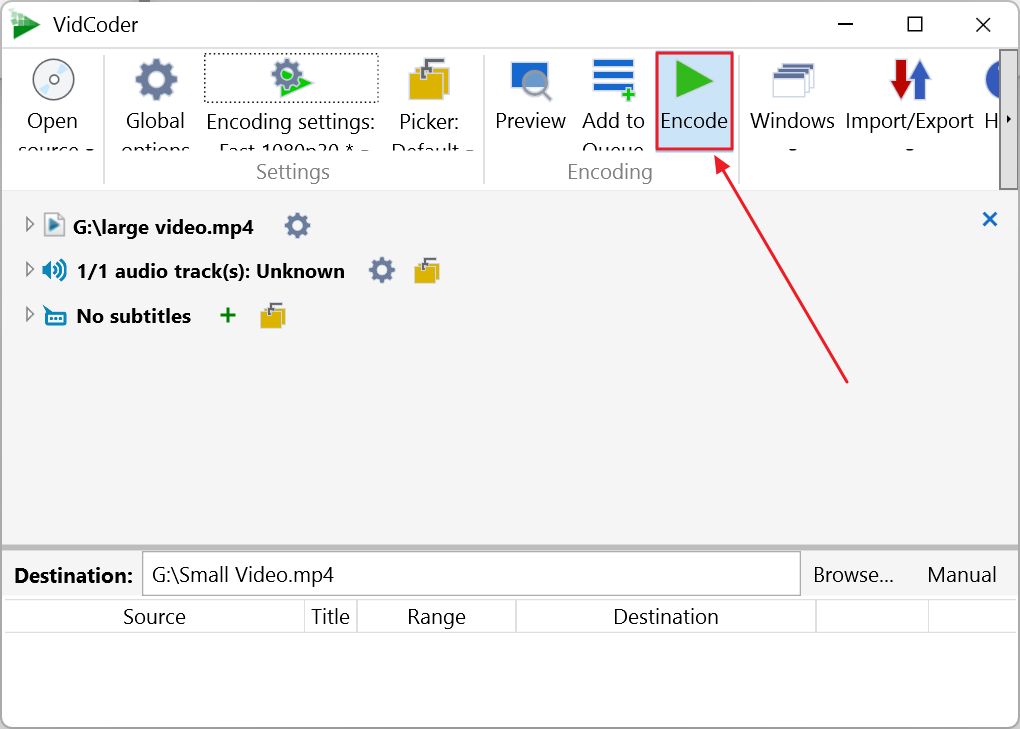
8. Zaman tahmini çok doğru değildir. İşlemcinize bağlı olarak videoları sıkıştırmanın biraz zaman alabileceğini unutmayın. Benim 8 çekirdekli Ryzen 5800x'imde 8 dakika sürdü. Dürüst olmak gerekirse daha iyisini beklerdim.
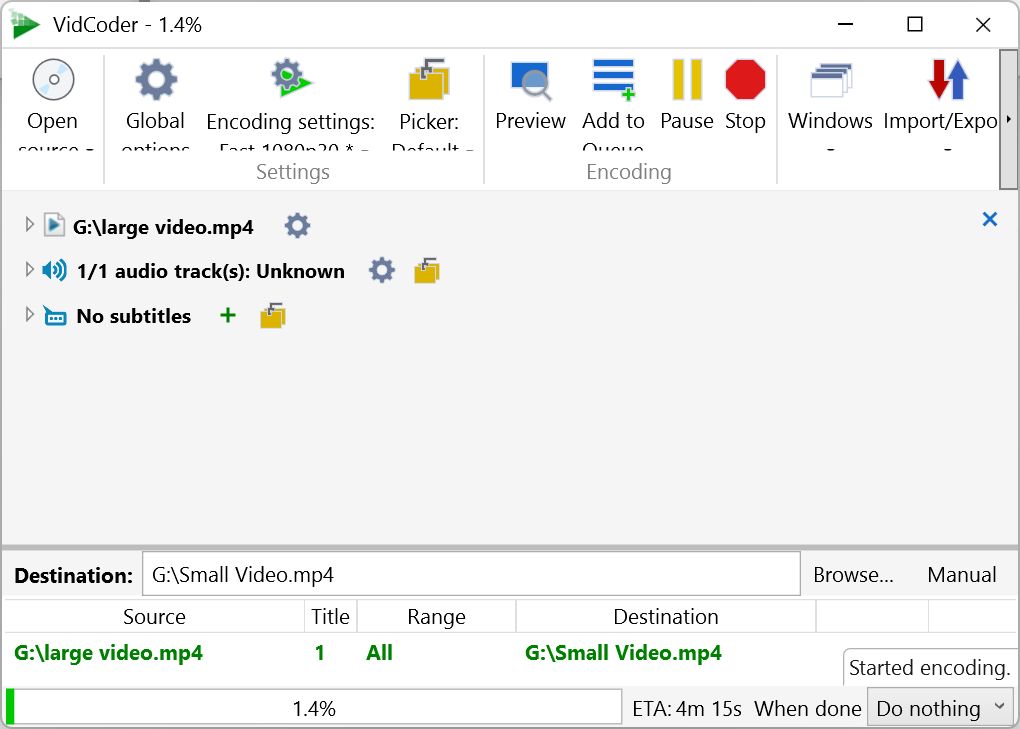
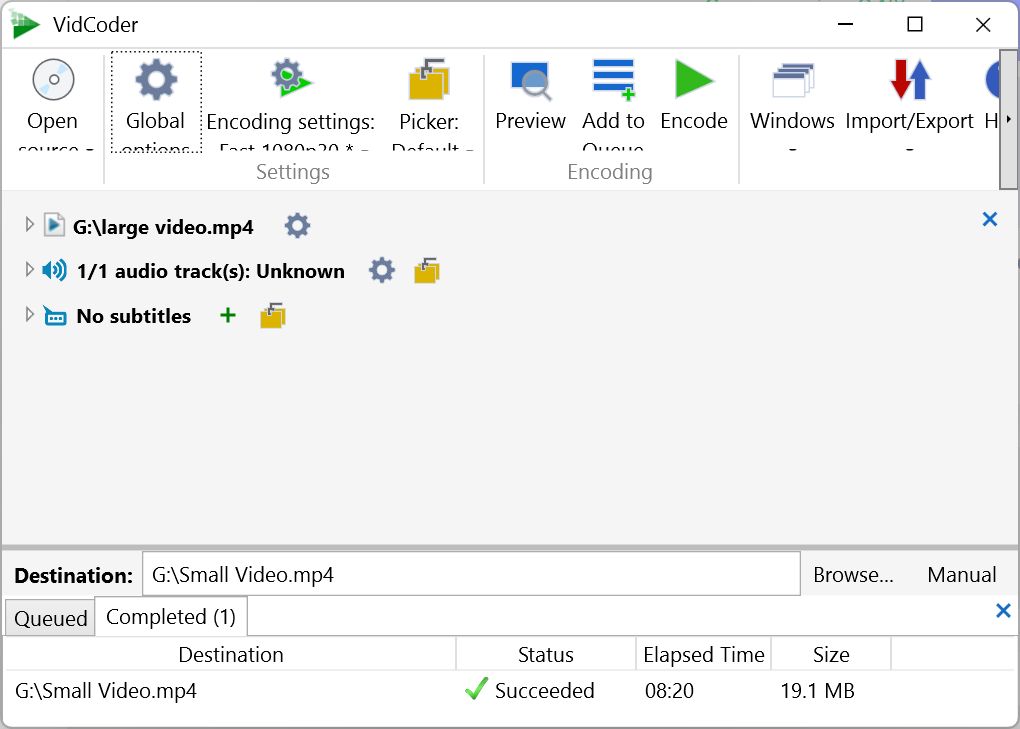
9. Şimdi tek yapmanız gereken küçük video dosyasını bulmak ve e-postanıza eklemek. Önce kaliteyi test etmek ve sıkıştırmanın nihai sonucu çok fazla etkilemediğini görmekten zarar gelmez.
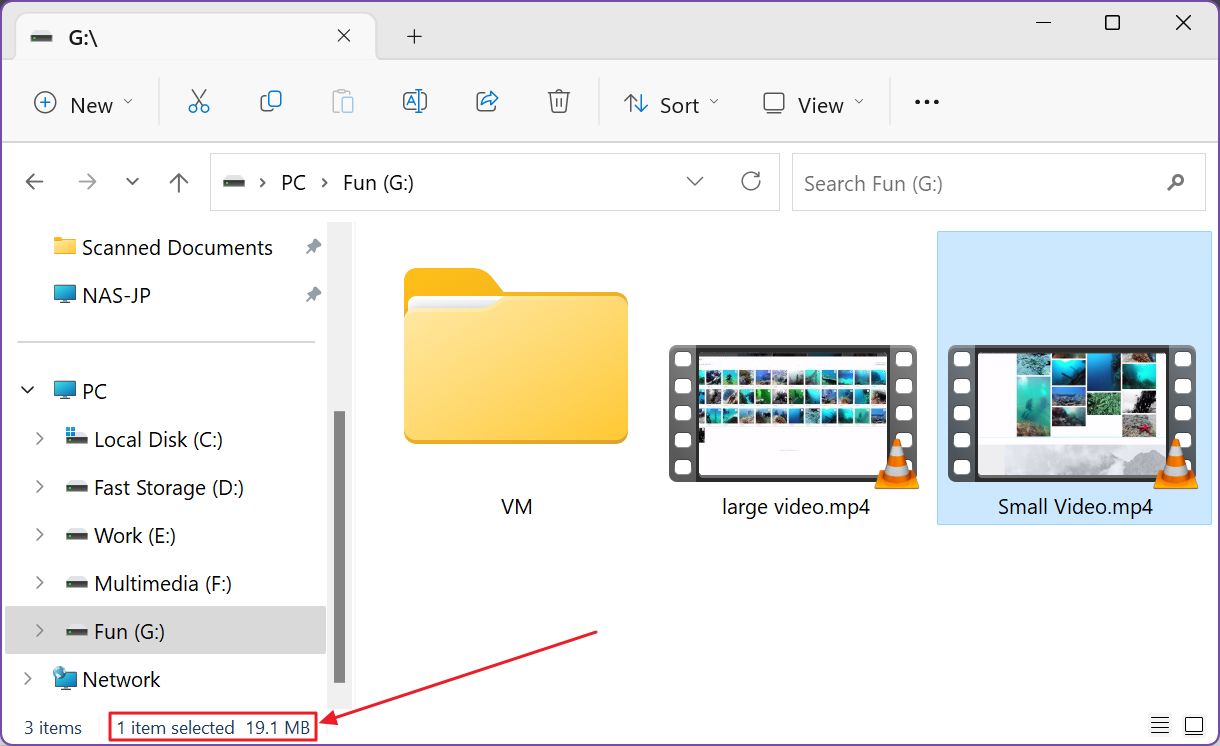
FreeConvert ile E-posta için Video Boyutu Nasıl Küçültülür
Birçok kullanıcıya hitap edebilecek ilginç bir seçenek de videoları e-posta eki olarak kullanılabilecek daha küçük dosyalara sıkıştırmak için ücretsiz bir web sitesi kullanmaktır.
Bu iyi bir seçenektir, ancak ben şahsen daha fazla seçeneğe sahip olmayı tercih ederim. Bir sonraki kılavuzda şunları kullanacağız FreeConvert. Bu hizmet bir video dosyası boyutu başına 1 GB sınırlamasıAncak daha büyük dosyaları sıkıştırmanız gerekiyorsa (ve herhangi bir nedenle VidCoder kullanmak istemiyorsanız) ücretli bir plana kaydolabilirsiniz.
FreeConvert, aşağıdakiler dahil her türlü dosyayı dönüştürebilir verimli HEIC görüntü formatı.
1. FreeConvert'i açın.
2. Önce şalteri Sıkıştırma Yöntemi için Bir dosya boyutu hedefleyin (MB).
3. Yeni Hedef boyut (MB) alanına istediğiniz dosya boyutu çıktısını girin. Ben 20 MB seçtim.
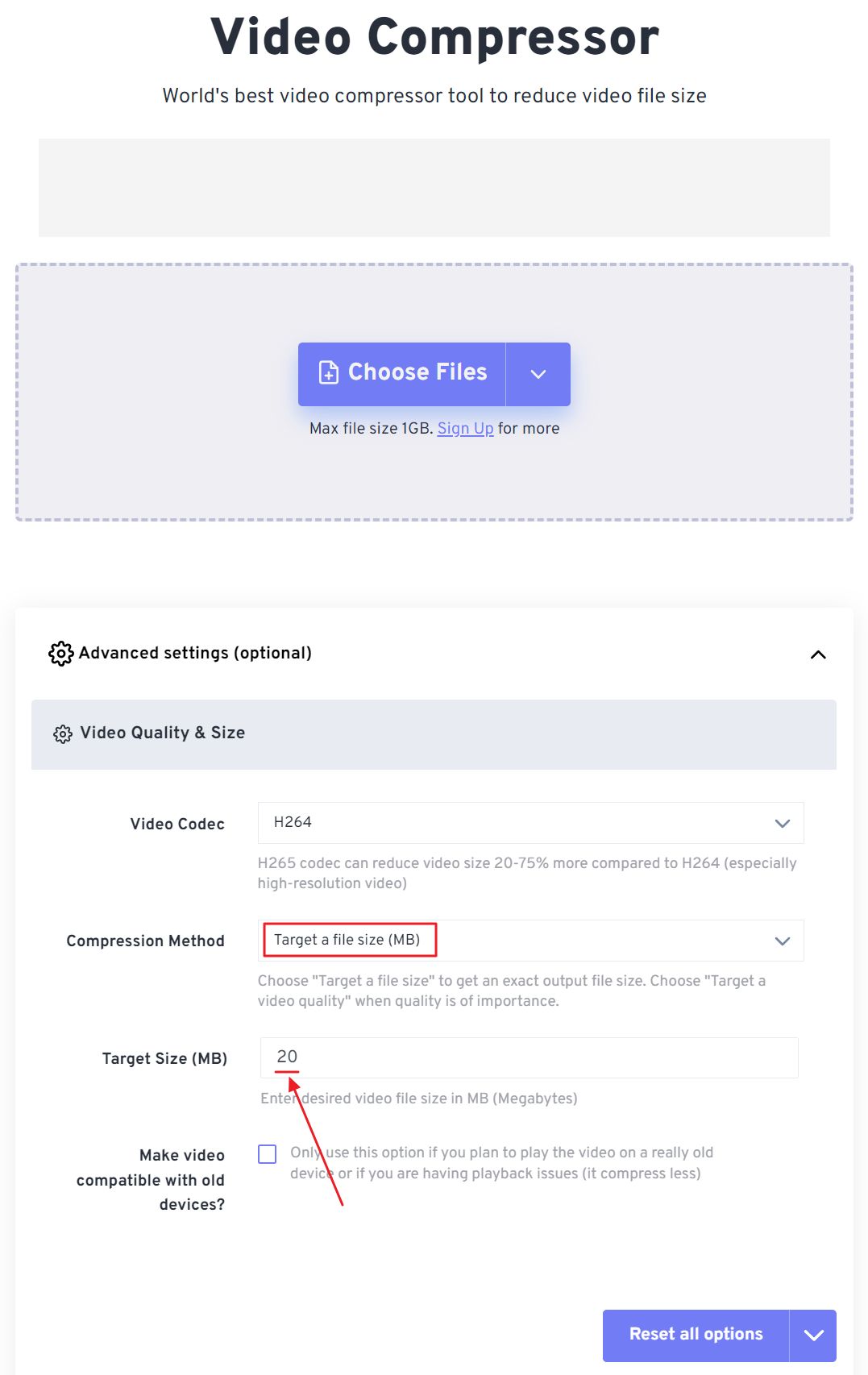
4. Dönüştürmek istediğiniz videoyu sayfanın üst kısmındaki noktalı kenarlık alanının üzerine sürükleyip bırakın.
5. üzerine tıklamadan önce istediğiniz çıktı video dosyası formatını değiştirin. Şimdi Sıkıştır! düğmesi. Çoğu zaman burada bir şey değiştirmenize gerek yoktur.
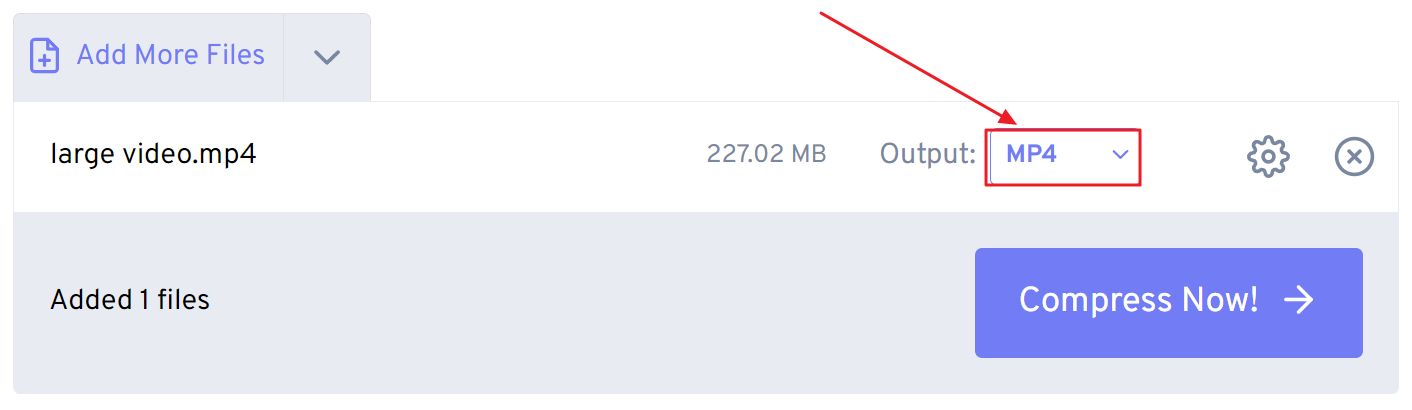
6. Dosyanın önce FreeConvert sunucusuna yüklenmesini bekleyin, ardından sıkıştırma başlayacaktır.
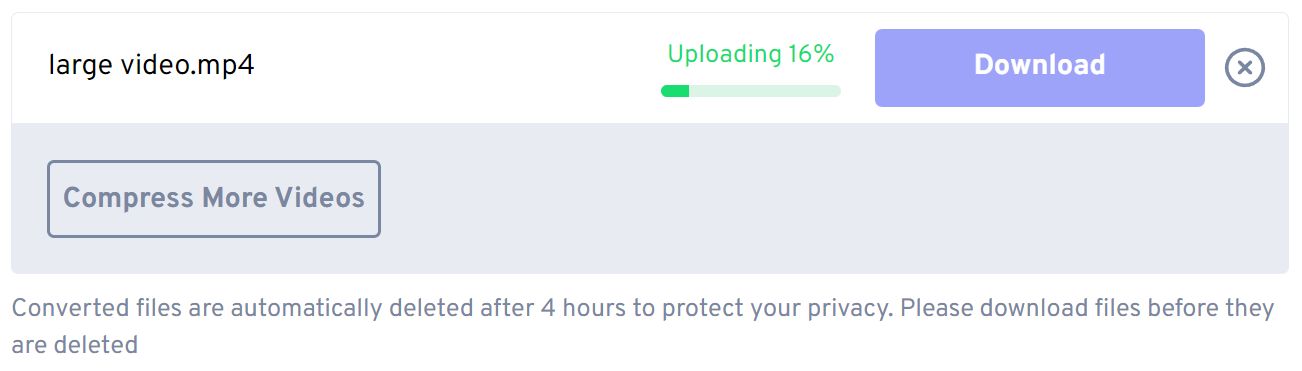
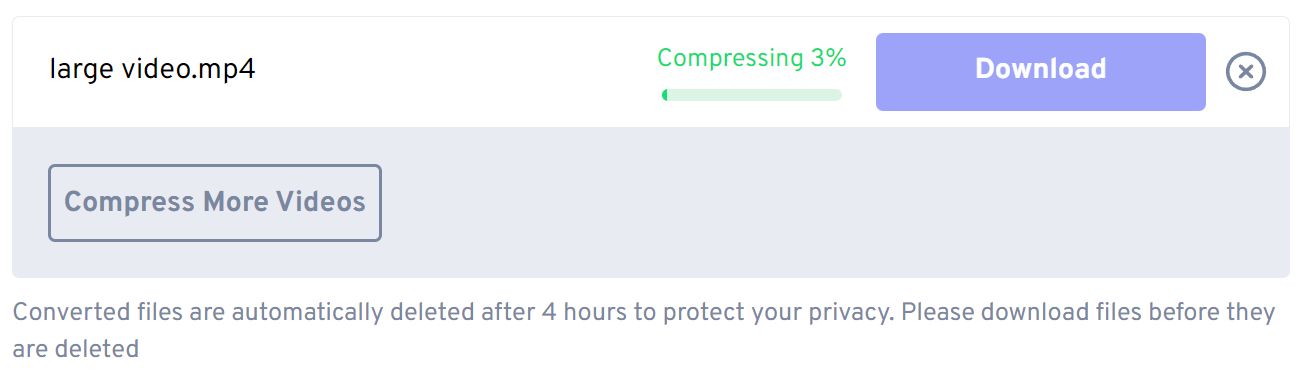
7. Video tamamlandığında kaydedilen disk alanının bir özetini göreceksiniz, bu durumda 91% ve İndir Düğme.
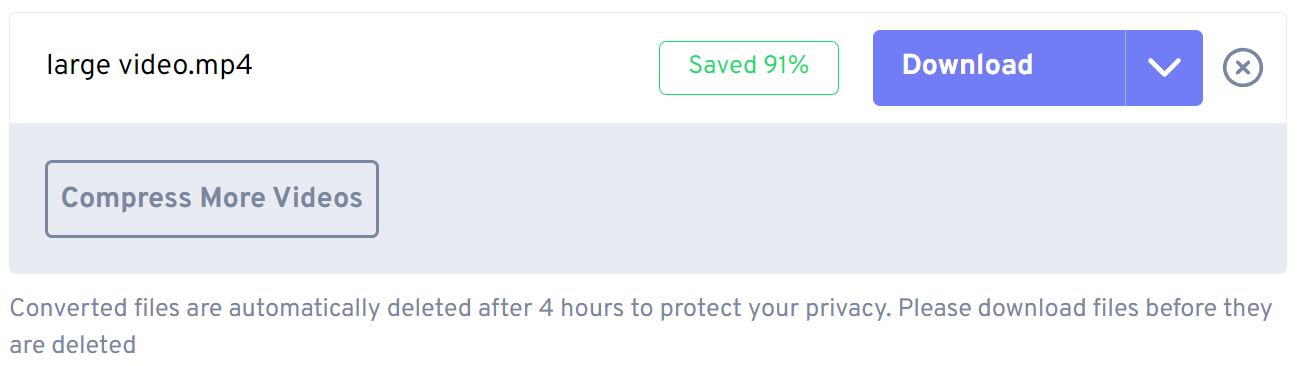
İşte bu şekilde e-posta ile gönderilebilecek kadar küçük bir video oluşturabilirsiniz.
Siz kişisel olarak hangi yöntemi kullanıyorsunuz ve neden? Yorumlarda bana bildirin.







